- एक्सेल में VLOOKUP फ़ंक्शन का उपयोग स्प्रेडशीट में मान खोजने के लिए किया जाता है।
- वाक्यविन्यास और तर्क हैं =VLOOKUP (search_value , लुकअप_टेबल , column_number , [लगभग_मिलान ] )
यह आलेख बताता है कि Excel 2019 और Microsoft 365 सहित Excel के सभी संस्करणों में VLOOKUP फ़ंक्शन का उपयोग कैसे करें।
VLOOKUP फंक्शन क्या है?
एक्सेल में VLOOKUP फ़ंक्शन का उपयोग किसी तालिका में कुछ खोजने के लिए किया जाता है। यदि आपके पास स्तंभ शीर्षकों द्वारा व्यवस्थित डेटा की पंक्तियाँ हैं, तो VLOOKUP का उपयोग स्तंभ का उपयोग करके किसी मान का पता लगाने के लिए किया जा सकता है।
जब आप VLOOKUP करते हैं, तो आप Excel को पहले उस पंक्ति का पता लगाने के लिए कहते हैं जिसमें वह डेटा होता है जिसे आप पुनर्प्राप्त करना चाहते हैं, और फिर उस पंक्ति के भीतर एक विशिष्ट कॉलम में स्थित मान को वापस करने के लिए कह रहे हैं।

VLOOKUP फ़ंक्शन सिंटैक्स और तर्क
इस फ़ंक्शन के चार संभावित भाग हैं:
=VLOOKUP (search_value , लुकअप_टेबल , column_number , [लगभग_मिलान ] )
- खोज_मान वह मूल्य है जिसे आप खोज रहे हैं। यह lookup_table . के पहले कॉलम में होना चाहिए ।
- लुकअप_टेबल वह सीमा है जिसे आप खोज रहे हैं। इसमें search_value . शामिल है ।
- कॉलम_नंबर वह संख्या है जो दर्शाती है कि lookup_table . में कितने कॉलम हैं , बाईं ओर से, वह कॉलम होना चाहिए जिससे VLOOKUP मान लौटाता है।
- अनुमानित_मिलान वैकल्पिक है और या तो सत्य हो सकता है या गलत . यह निर्धारित करता है कि सटीक मिलान या अनुमानित मिलान खोजना है या नहीं। छोड़े जाने पर, डिफ़ॉल्ट TRUE होता है , जिसका अर्थ है कि यह एक अनुमानित मिलान ढूंढेगा।
VLOOKUP फ़ंक्शन उदाहरण
यहाँ कुछ उदाहरण दिए गए हैं जो VLOOKUP फ़ंक्शन को क्रिया में दिखा रहे हैं:
तालिका से किसी शब्द के आगे का मान ज्ञात करें
=VLOOKUP("Lemons",A2:B5,2)
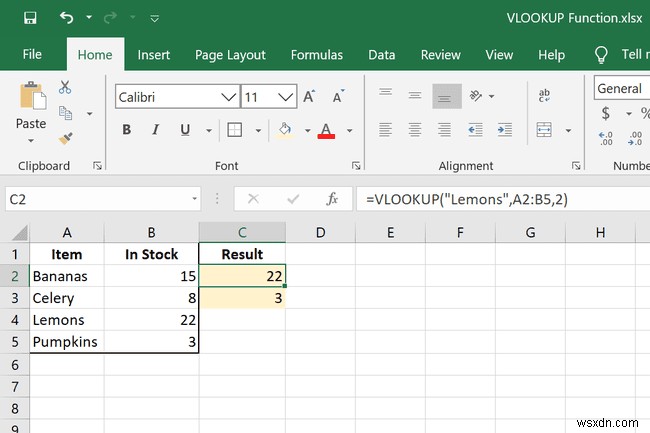
यह VLOOKUP फ़ंक्शन का एक सरल उदाहरण है जहां हमें यह पता लगाने की आवश्यकता है कि कई वस्तुओं की सूची से हमारे पास कितने नींबू हैं। हम जिस श्रेणी को देख रहे हैं वह है A2:B5 और जिस नंबर को हमें खींचने की जरूरत है वह कॉलम 2 . में है चूंकि "स्टॉक में" हमारी सीमा से दूसरा कॉलम है। यहां परिणाम 22 . है ।
किसी कर्मचारी के नाम से उसका नंबर ढूंढें
=VLOOKUP(A8,B2:D7,3)
=VLOOKUP(A9,A2:D7,2)

यहां दो उदाहरण दिए गए हैं जहां हम VLOOKUP फ़ंक्शन को थोड़ा अलग तरीके से लिखते हैं। वे दोनों समान डेटा सेट का उपयोग कर रहे हैं, लेकिन चूंकि हम दो अलग-अलग स्तंभों से जानकारी प्राप्त कर रहे हैं, 3 और 2 , हम उस अंतर को सूत्र के अंत में बनाते हैं—पहला व्यक्ति A8 में व्यक्ति का स्थान लेता है (फिनले) जबकि दूसरा सूत्र A9 . में कर्मचारी संख्या से मेल खाने वाला नाम लौटाता है (819868)। चूंकि सूत्र कोशिकाओं को संदर्भित कर रहे हैं और विशिष्ट टेक्स्ट स्ट्रिंग नहीं, हम उद्धरणों को छोड़ सकते हैं।
VLOOKUP के साथ IF स्टेटमेंट का उपयोग करें
=IF(VLOOKUP(A2,Sheet4!A2:B5,2)>10,"No","Yes")
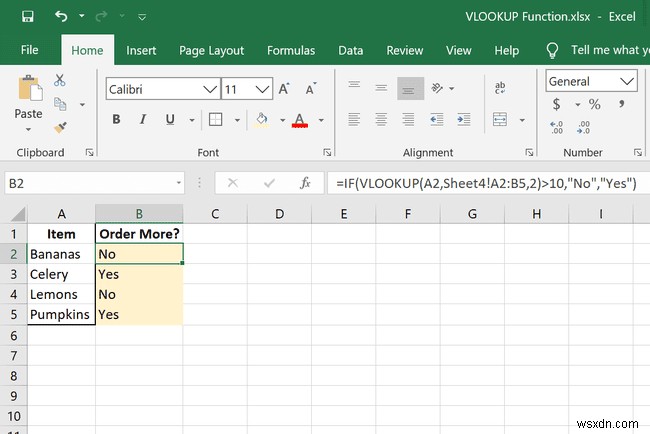
VLOOKUP को अन्य एक्सेल फ़ंक्शन के साथ भी जोड़ा जा सकता है और अन्य शीट से डेटा का उपयोग किया जा सकता है। हम इस उदाहरण में दोनों कर रहे हैं यह निर्धारित करने के लिए कि क्या हमें कॉलम ए में अधिक आइटम ऑर्डर करने की आवश्यकता है। हम आईएफ फ़ंक्शन का उपयोग करते हैं ताकि यदि स्थिति में मान 2 पत्रक4!A2:B5 . में 10 . से बड़ा है , हम नहीं लिखते हैं यह इंगित करने के लिए कि हमें और ऑर्डर करने की आवश्यकता नहीं है।
तालिका में निकटतम संख्या ज्ञात करें
=VLOOKUP(D2,$A$2:$B$6,2)

इस अंतिम उदाहरण में, हम छूट प्रतिशत का पता लगाने के लिए VLOOKUP का उपयोग कर रहे हैं जिसका उपयोग जूते के विभिन्न थोक ऑर्डर के लिए किया जाना चाहिए। हम जो छूट खोज रहे हैं वह कॉलम D में है, वह श्रेणी जिसमें छूट की जानकारी शामिल है A2:B6 है , और उस सीमा के भीतर कॉलम 2 . है जिसमें छूट है। चूंकि VLOOKUP को सटीक मिलान खोजने की आवश्यकता नहीं है, approximate_match सत्य . इंगित करने के लिए खाली छोड़ दिया गया है . यदि कोई सटीक मिलान नहीं मिलता है, तो फ़ंक्शन अगली छोटी राशि का उपयोग करता है।
आप देख सकते हैं कि 60 ऑर्डर के पहले उदाहरण में, बाईं ओर की तालिका में छूट नहीं मिली है, इसलिए 50 की अगली छोटी राशि का उपयोग किया जाता है, जो कि 75% छूट है। कॉलम एफ अंतिम मूल्य है जब छूट का अनुमान लगाया जाता है।
VLOOKUP त्रुटियां और नियम
Excel में VLOOKUP फ़ंक्शन का उपयोग करते समय याद रखने योग्य कुछ बातें यहां दी गई हैं:
- यदि search_value एक टेक्स्ट स्ट्रिंग है, इसे उद्धरणों से घिरा होना चाहिए।
- एक्सेल वापस आ जाएगा #कोई मैच नहीं अगर VLOOKUP को कोई परिणाम नहीं मिलता है।
- एक्सेल वापस आ जाएगा #कोई मैच नहीं अगर lookup_table . में कोई संख्या नहीं है जो search_value . से बड़ा या बराबर है ।
- एक्सेल वापस आ जाएगा #REF! अगर कॉलम_नंबर lookup_table . में स्तंभों की संख्या से अधिक है ।
- खोज_मान हमेशा lookup_table . के सबसे बाईं ओर स्थित होता है और column_number . निर्धारित करते समय स्थिति 1 है ।
- यदि आप गलत निर्दिष्ट करते हैं अनुमानित_मिलान . के लिए और कोई सटीक मिलान नहीं मिला, VLOOKUP वापस आ जाएगा #N/A ।
- यदि आप सत्य निर्दिष्ट करते हैं अनुमानित_मिलान . के लिए और कोई सटीक मिलान नहीं मिलता है, अगला छोटा मान लौटा दिया जाता है।
- अक्रमित तालिकाओं का उपयोग करना चाहिए गलत अनुमानित_मैच . के लिए ताकि पहला सटीक मिलान लौटाया जा सके।
- यदि अनुमानित_मिलान सत्य है या छोड़े गए, पहले कॉलम को वर्णानुक्रम या संख्यात्मक रूप से क्रमबद्ध करने की आवश्यकता है। यदि इसे क्रमबद्ध नहीं किया जाता है, तो Excel एक अनपेक्षित मान लौटा सकता है।
- संपूर्ण सेल संदर्भों का उपयोग करके आप lookup_table . को बदले बिना फ़ार्मुलों को स्वतः भर सकते हैं ।
अन्य कार्य जैसे VLOOKUP
VLOOKUP लंबवत लुकअप करता है, जिसका अर्थ है कि यह स्तंभों की गिनती करके जानकारी प्राप्त करता है। यदि डेटा क्षैतिज रूप से व्यवस्थित है और आप मान को पुनः प्राप्त करने के लिए पंक्तियों की गिनती करना चाहते हैं, तो आप HLOOKUP फ़ंक्शन का उपयोग कर सकते हैं।
XLOOKUP फ़ंक्शन समान है लेकिन किसी भी दिशा में काम करता है।
